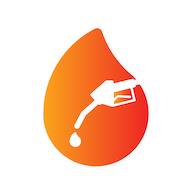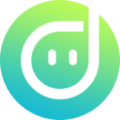在日常使用电脑的过程中,我们有时会因为误操作或其他原因删除了重要的文件,而且这些文件并没有经过回收站。面对这种情况,许多用户可能会感到手足无措。但实际上,有几种方法可以帮助我们恢复这些被直接删除的文件。
一、利用撤销操作恢复
如果你刚刚删除了文件,并且还没有进行其他任何操作,那么可以尝试使用撤销操作来恢复。在windows系统中,你可以按下“ctrl + z”快捷键来撤销上一步的删除操作。或者,在文件原本所在的文件夹空白处右键单击,选择“撤销删除”也能达到同样的效果。但请注意,这种方法仅在误删后尚未进行其他操作时才有效。
二、检查临时文件夹
有时,被删除的文件可能会被系统临时保存在临时文件夹中。windows系统的临时文件夹一般有两个位置:一个是“c:\windows\temp”,这里面大多是系统运行产生的临时文件;另一个是“c:\users\[你的用户名]\appdata\local\temp”,这是用户专属的临时文件夹,存放着我们日常使用软件产生的临时文件。你可以在这些位置搜索被删除的文件名,但需注意,临时文件夹里的文件可能会被系统定期清理,所以误删后要尽快查找。
三、通过系统备份恢复
如果你提前开启了windows系统的备份功能,那么恢复误删文件将变得相对简单。你可以打开文件资源管理器,导航到包含被删除文件的文件夹,右键单击文件夹名称,选择“还原以前的版本”。系统会列出该文件夹的可用早期版本,你可以选择包含要还原文件的版本,然后点击“还原”按钮。
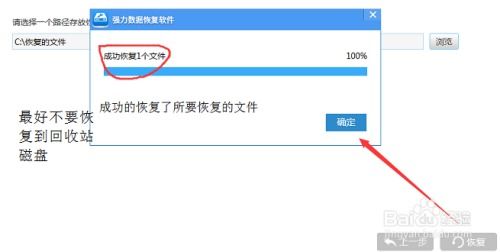
四、使用数据恢复软件
当以上方法都无法恢复文件时,你可以考虑使用数据恢复软件。数据恢复软件利用深度扫描技术,扫描电脑的磁盘和内存,寻找并恢复被标记为“已删除”但数据实际上还残留在磁盘上的文件信息。市面上有许多数据恢复软件可供选择,如易我数据恢复、easyrecovery、recuva、数据蛙恢复专家、嗨格式数据恢复大师、stellar data recovery以及佳易数据恢复专家等。这些软件操作简便,支持恢复多种类型的文件,包括文档、图片、视频和音频等。
使用数据恢复软件恢复文件的步骤如下:
1. 下载并安装数据恢复软件。
2. 打开软件,选择需要恢复的数据类型和路径。
3. 点击开始扫描,软件会自动搜索并列出可恢复的文件。
4. 扫描完成后,预览文件,选择需要恢复的文件,点击“恢复”按钮。
五、通过注册表恢复(高风险操作)
对于技术爱好者来说,尝试通过修改注册表来恢复文件也是一种选择。但请注意,这是一项高风险操作,如果不熟悉注册表的用法,可能会导致系统不稳定或其他问题。因此,在进行此操作前,请务必备份注册表或咨询专业人士的意见。
通过注册表恢复文件的步骤大致如下:
1. 打开注册表编辑器(按win+r键,输入“regedit”并按回车)。
2. 在注册表中找到相应的路径,并新建一个项。
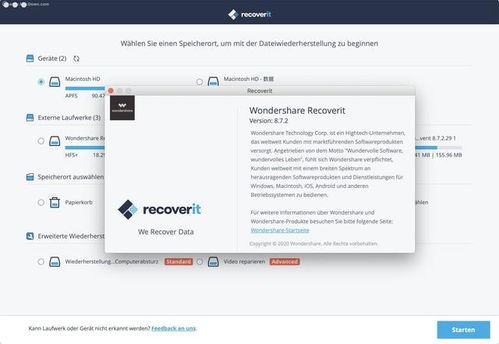
3. 设置该项的默认主键的数值数据为“回收站”。
4. 关闭注册表编辑器,重启电脑,查看回收站中是否有想要恢复的数据。
六、养成良好的文件管理习惯
为了避免文件误删或丢失的情况发生,我们应该养成良好的文件管理习惯。这包括定期备份重要文件、使用文件搜索功能快速找到所需文件、利用压缩解压工具节省空间以及使用文件同步工具在不同设备上访问和编辑同一份文件等。
总之,当电脑上的文件被直接删除而没有经过回收站时,我们不必过于慌张。通过以上几种方法,我们有很大的机会找回这些被删除的文件。当然,最安全的做法始终是预防为主,定期备份重要文件可以有效避免因误操作而导致的数据丢失。